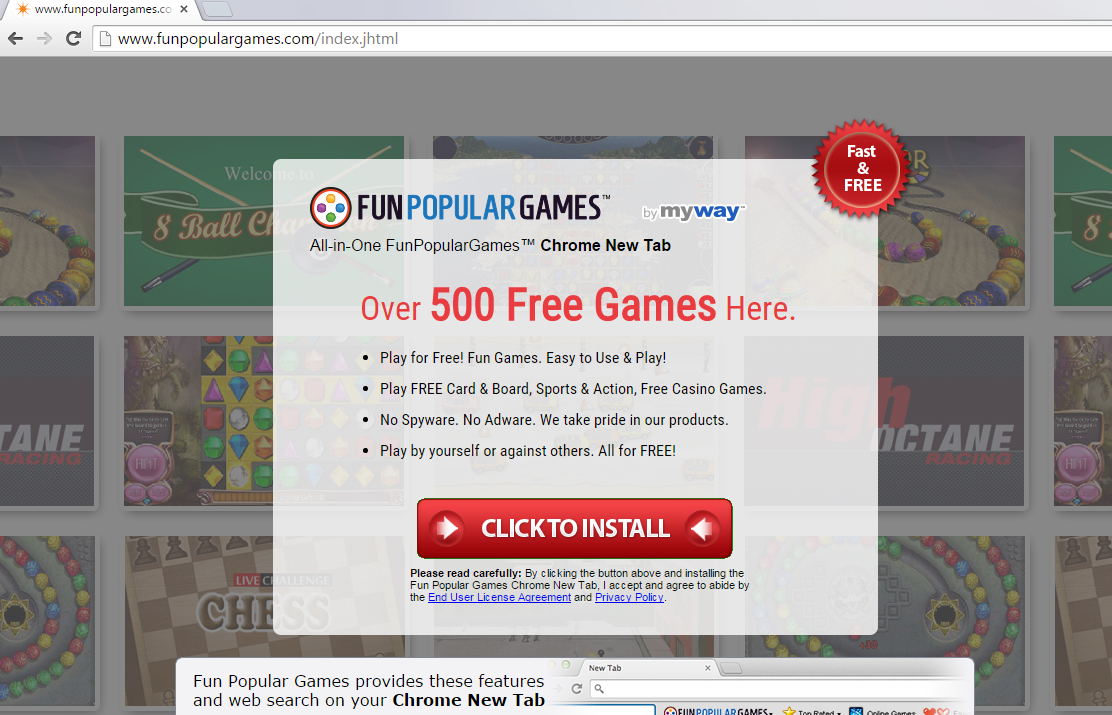Tips over FunPopularGames Toolbar verwijderen
FunPopularGames Toolbar is een van de werkbalken die tot de beruchte Mindspark familie behoren. Het kan ook worden erkend als een potentieel ongewenste programma (PUP) die binnen uw computer onopgemerkt en zonder uw toestemming sluipt. Het is zeker niet aan te raden om dergelijke software is geïnstalleerd op uw PC, dus we raden u FunPopularGames Toolbar om onmiddellijk te verwijderen, net als ieder ander Minsdspark product.
De werkbalk wordt beschouwd als een opdringerige programma omdat het verandert uw standaardzoekmachine en homepage in Ask.com-zoekmachine. Ask.com zelf is onbetrouwbaar, omdat het bekend is bij weergave gesponsorde links en advertenties. Wat meer is, kan de PUP vallen elke grote browser, bijvoorbeeld Google Chrome of Internet Explorer. Dat is de reden waarom FunPopularGames Toolbar verwijdering moet betrekking hebben op iedere gebruiker.
Waarom FunPopularGames Toolbar kunnen gevaarlijk zijn?
Op het eerste, FunPopularGames probeert zichzelf te vermommen als een leuke toepassing die gebruikers voorziet van een breed scala aan spellen. Het belooft om links naar “meer dan 500 gratis spelen” weer te geven. Ook, het beweert te zijn gratis. Ironisch genoeg, in de officiële pagina kunt u lezen dat zal er geen spyware of adware ten uitvoer gelegd. Natuurlijk, misschien de werkelijkheid wel een beetje anders. Nou, ten eerste, veroorzaakt de schadelijke werkbalk een enorme potentiële bedreiging voor uw persoonlijke gegevens. In het privacybeleid is het geschreven dat de ontwikkelaars zal het verzamelen van uw persoonlijke gegevens zoals uw naam, adres, e-mailadres en telefoonnummer. Dit klinkt niet goed, nietwaar? Als dat nog niet genoeg, de info zal worden gedeeld met derden die zou kunnen gebruiken voor verdachte doeleinden: veel mensen lijden monetaire verlies als gevolg van gelekte persoonlijke informatie. Bovendien, de zoekmachine Ask.com mogelijk niet zeer betrouwbaar omdat gesponsorde links in de resultaten: de websites mogelijk beschadigd en moet worden vermeden. U kunt natuurlijk ook tegenkomen pop-ups, banners, en andere types van advertenties die niet moeten worden geklikt op. Als u denkt dat deze redenen genoeg zijn, FunPopularGames Toolbar verwijderen.
Hoe mijn PC geïnfecteerd met FunPopularGames Toolbar?
De werkbalk bevat zijn eigen officiële pagina http://www.funpopulargames.com/index.jhtml waar gebruikers kunnen het downloaden. Echter, de meerderheid van de infecties gebeuren zonder toestemming van de gebruiker. De PUP is bekend dat kom mee gebundeld van andere gratis software die kan worden gedownload van torrent of andere verdachte sites. Helaas, als u deze werkbalk op uw PC hebt, de kansen zijn dat u andere soorten malware op uw PC hebben.
Hoe te verwijderen FunPopularGames Toolbar van mijn computer?
Als u FunPopularGames Toolbar verwijderen wilt, wees voorbereid op een ingewikkeld proces. Als u FunPopularGames via het Configuratiescherm verwijdert, zal je te ontdoen van het alleen uit Internet Explorer. Als u wilt elimineren uit andere browsers, moet u dit doen via de add-onsbeheerder. Bovendien hebt u uw search engine wijzigen door uzelf. Als u denkt dat al deze geluiden nogal ingewikkeld, kunt u downloaden van een betrouwbare anti-spyware en anti-malware gereedschap om het werk voor u doen. Het zal de werkbalk en andere malware verwijderen van uw PC met slechts een paar klikken.
Offers
Removal Tool downloadento scan for FunPopularGames ToolbarUse our recommended removal tool to scan for FunPopularGames Toolbar. Trial version of provides detection of computer threats like FunPopularGames Toolbar and assists in its removal for FREE. You can delete detected registry entries, files and processes yourself or purchase a full version.
More information about SpyWarrior and Uninstall Instructions. Please review SpyWarrior EULA and Privacy Policy. SpyWarrior scanner is free. If it detects a malware, purchase its full version to remove it.

WiperSoft Beoordeling WiperSoft is een veiligheidshulpmiddel dat real-time beveiliging van potentiële bedreigingen biedt. Tegenwoordig veel gebruikers geneigd om de vrije software van de download va ...
Downloaden|meer


Is MacKeeper een virus?MacKeeper is niet een virus, noch is het een oplichterij. Hoewel er verschillende meningen over het programma op het Internet, een lot van de mensen die zo berucht haten het pro ...
Downloaden|meer


Terwijl de makers van MalwareBytes anti-malware niet in deze business voor lange tijd zijn, make-up ze voor het met hun enthousiaste aanpak. Statistiek van dergelijke websites zoals CNET toont dat dez ...
Downloaden|meer
Quick Menu
stap 1. Uninstall FunPopularGames Toolbar en gerelateerde programma's.
FunPopularGames Toolbar verwijderen uit Windows 8
Rechtsklik op de achtergrond van het Metro UI-menu en selecteer Alle Apps. Klik in het Apps menu op Configuratiescherm en ga dan naar De-installeer een programma. Navigeer naar het programma dat u wilt verwijderen, rechtsklik erop en selecteer De-installeren.


FunPopularGames Toolbar verwijderen uit Windows 7
Klik op Start → Control Panel → Programs and Features → Uninstall a program.


Het verwijderen FunPopularGames Toolbar van Windows XP:
Klik op Start → Settings → Control Panel. Zoek en klik op → Add or Remove Programs.


FunPopularGames Toolbar verwijderen van Mac OS X
Klik op Go knoop aan de bovenkant verlaten van het scherm en selecteer toepassingen. Selecteer toepassingenmap en zoekt FunPopularGames Toolbar of andere verdachte software. Nu de rechter muisknop op elk van deze vermeldingen en selecteer verplaatsen naar prullenmand, dan rechts klik op het prullenbak-pictogram en selecteer Leeg prullenmand.


stap 2. FunPopularGames Toolbar verwijderen uit uw browsers
Beëindigen van de ongewenste uitbreidingen van Internet Explorer
- Start IE, druk gelijktijdig op Alt+T en selecteer Beheer add-ons.


- Selecteer Werkbalken en Extensies (zoek ze op in het linker menu).


- Schakel de ongewenste extensie uit en selecteer dan Zoekmachines. Voeg een nieuwe toe en Verwijder de ongewenste zoekmachine. Klik Sluiten. Druk nogmaals Alt+X en selecteer Internetopties. Klik het tabblad Algemeen, wijzig/verwijder de URL van de homepagina en klik OK.
Introductiepagina van Internet Explorer wijzigen als het is gewijzigd door een virus:
- Tryk igen på Alt+T, og vælg Internetindstillinger.


- Klik på fanen Generelt, ændr/slet URL'en for startsiden, og klik på OK.


Uw browser opnieuw instellen
- Druk Alt+T. Selecteer Internetopties.


- Open het tabblad Geavanceerd. Klik Herstellen.


- Vink het vakje aan.


- Klik Herinstellen en klik dan Sluiten.


- Als je kan niet opnieuw instellen van uw browsers, gebruiken een gerenommeerde anti-malware en scan de hele computer mee.
Wissen FunPopularGames Toolbar van Google Chrome
- Start Chrome, druk gelijktijdig op Alt+F en selecteer dan Instellingen.


- Klik Extensies.


- Navigeer naar de ongewenste plug-in, klik op de prullenmand en selecteer Verwijderen.


- Als u niet zeker welke extensies bent moet verwijderen, kunt u ze tijdelijk uitschakelen.


Google Chrome startpagina en standaard zoekmachine's resetten indien ze het was kaper door virus
- Åbn Chrome, tryk Alt+F, og klik på Indstillinger.


- Gå til Ved start, markér Åbn en bestemt side eller en række sider og klik på Vælg sider.


- Find URL'en til den uønskede søgemaskine, ændr/slet den og klik på OK.


- Klik på knappen Administrér søgemaskiner under Søg. Vælg (eller tilføj og vælg) en ny søgemaskine, og klik på Gør til standard. Find URL'en for den søgemaskine du ønsker at fjerne, og klik X. Klik herefter Udført.




Uw browser opnieuw instellen
- Als de browser nog steeds niet zoals u dat wilt werkt, kunt u de instellingen herstellen.
- Druk Alt+F. Selecteer Instellingen.


- Druk op de Reset-knop aan het einde van de pagina.


- Tik één meer tijd op Reset-knop in het bevestigingsvenster.


- Als u niet de instellingen herstellen, koop een legitieme anti-malware en scan uw PC.
FunPopularGames Toolbar verwijderen vanuit Mozilla Firefox
- Druk gelijktijdig Ctrl+Shift+A om de Add-ons Beheerder te openen in een nieuw tabblad.


- Klik Extensies, zoek de ongewenste plug-in en klik Verwijderen of Uitschakelen.


Mozilla Firefox homepage als het is gewijzigd door virus wijzigen
- Åbn Firefox, klik på Alt+T, og vælg Indstillinger.


- Klik på fanen Generelt, ændr/slet URL'en for startsiden, og klik på OK. Gå til Firefox-søgefeltet, øverst i højre hjørne. Klik på ikonet søgeudbyder, og vælg Administrer søgemaskiner. Fjern den uønskede søgemaskine, og vælg/tilføj en ny.


- Druk op OK om deze wijzigingen op te slaan.
Uw browser opnieuw instellen
- Druk Alt+H.


- Klik Informatie Probleemoplossen.


- Klik Firefox Herinstellen - > Firefox Herinstellen.


- Klik Voltooien.


- Bent u niet in staat om te resetten van Mozilla Firefox, scan uw hele computer met een betrouwbare anti-malware.
Verwijderen FunPopularGames Toolbar vanuit Safari (Mac OS X)
- Het menu te openen.
- Kies Voorkeuren.


- Ga naar het tabblad uitbreidingen.


- Tik op de knop verwijderen naast de ongewenste FunPopularGames Toolbar en te ontdoen van alle andere onbekende waarden als goed. Als u of de uitbreiding twijfelt of niet betrouwbaar is, simpelweg ontketenen naar de vogelhuisje inschakelen om het tijdelijk uitschakelen.
- Start opnieuw op Safari.
Uw browser opnieuw instellen
- Tik op het menupictogram en kies Safari opnieuw instellen.


- Kies de opties die u wilt naar reset (vaak alle van hen zijn voorgeselecteerd) en druk op Reset.


- Als de browser, kunt u niet herstellen, scan uw hele PC met een authentiek malware removal-software.
Site Disclaimer
2-remove-virus.com is not sponsored, owned, affiliated, or linked to malware developers or distributors that are referenced in this article. The article does not promote or endorse any type of malware. We aim at providing useful information that will help computer users to detect and eliminate the unwanted malicious programs from their computers. This can be done manually by following the instructions presented in the article or automatically by implementing the suggested anti-malware tools.
The article is only meant to be used for educational purposes. If you follow the instructions given in the article, you agree to be contracted by the disclaimer. We do not guarantee that the artcile will present you with a solution that removes the malign threats completely. Malware changes constantly, which is why, in some cases, it may be difficult to clean the computer fully by using only the manual removal instructions.